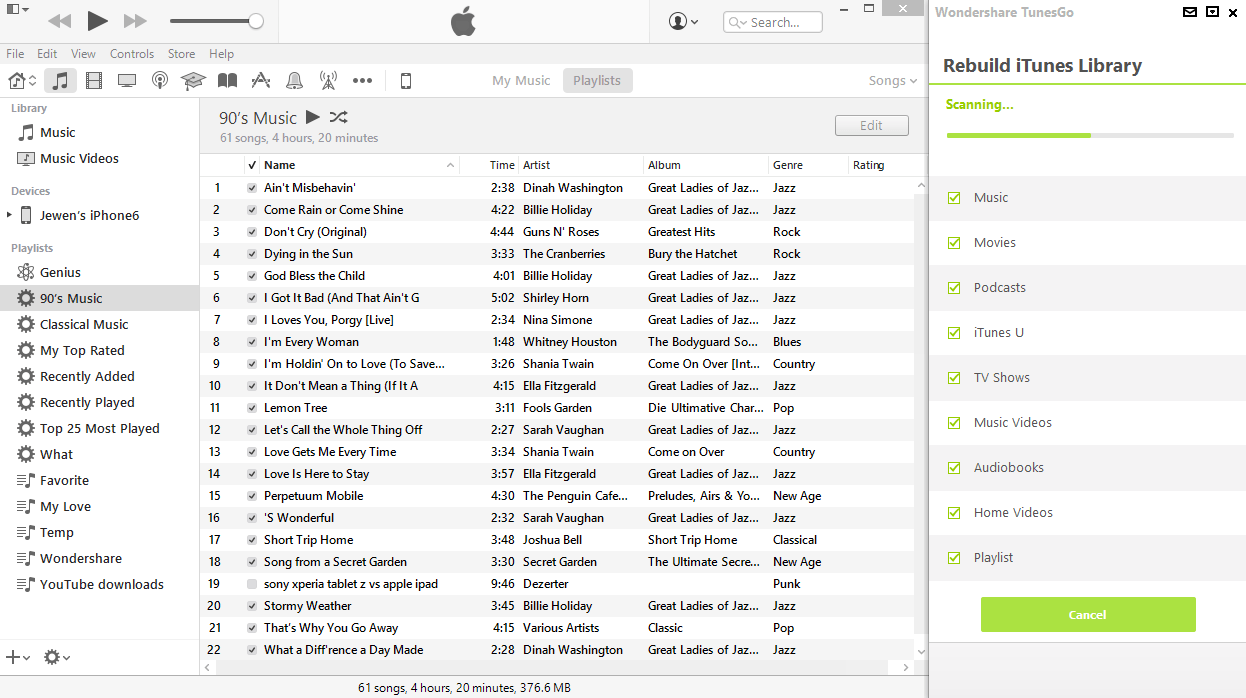Etiqueta ID3
- 1 Software de etiqueta ID3
- 1.1 Editor de etiquetas ID3 online
- 1.2 gratis ID3 Tag Editor
- 1.3 música organizador
- 1.4 audio Editor
- 1.5 MP3 Tagger
- 1.6 Muti Tag Editor
- 1.7 MP4 ID3 Tag Editor
- 1.8 Editor de pistas de
- 2 editar la etiqueta ID3
- 2.1 cambiar el nombre de
- 2.2 eliminar
- 2.3 limpiar
- 2.4 convertir
- 2.5 fijar etiquetas ID3 con eficacia
- 2.6 editar ID3 automáticamente
- 3 editar etiquetas ID3 en la biblioteca de iTunes
Cómo Fix iTunes biblioteca fácilmente y automáticamente
Con años de descarga, importación y exportación de archivos de medios en su biblioteca de iTunes vienen la pesadilla de limpieza y organización de los cientos de gigabytes tipo de datos así. La odiosa tarea de fijación de su extensa biblioteca se convierte en una batalla cuesta arriba. Un aspecto que es común en los usuarios de dispositivos Apple amor música es la biblioteca de iTunes desaliñadas y la vasilación para limpiarlo. Esto sucede porque sin la parafernalia adecuada, su esfuerzo para organizar la biblioteca de iTunes va en vano.
Parte I. Los problemas comunes y fijación de la biblioteca
• La información de metadatos de los archivos de audio ayuda a iTunes en la catalogación lo. Ya que existen múltiples fuentes que las canciones se importan a la biblioteca, la exactitud de los metadatos se vuelve nebulosa. Afinando este masiva malla de metadatos desenredado es el problema principal que se enfrenta y fijación de la biblioteca.
• Las pistas duplicadas que ocupan memoria de tu dispositivo es otro tema de una biblioteca iTunes enorme. Eliminar manualmente estas pistas puede tardar horas.
• En el escenario de hoy, que, como todo el mundo, querrá mejorar visualmente la experiencia de escuchar la música. Esto se logra mediante las artes de tapa de álbum atractivo. Muchas veces el arte de la cubierta está ausente en el álbum de las pistas. Es difícil buscar las cubiertas adecuadas e insertar en sus pistas manualmente.
• Los ID3 tags de canciones faltan a menudo, o la información incorrecta se inserta en ellos. Afinando estas etiquetas manualmente puede ser un proceso difícil debido a las limitaciones del cerebro humano para recordar la información completa de todas las pistas en tu biblioteca de iTunes.
El enfoque más común para fijar todo lo dicho es la orquestación manual de todas las canciones en tu biblioteca de iTunes con la ayuda de la organización de opciones que ofrecen iTunes sí mismo. Sin embargo, hay muchas desventajas de este método:
• Es un proceso largo y agotador implacablemente.
• Es necesario que las artes de tapa que falta en línea de búsqueda manualmente si desea agregarlos a los álbumes o pistas individuales...
• A veces iTunes trata cada pista de un recopilatorio como un álbum separado y esta dispersa la pista a lo largo de la vista de álbum. Resolver este problema manualmente puede ser difícil y tedioso.
• Usted puede perder datos importantes de tu biblioteca de porque a veces en auto sincronización, iTunes elimina los archivos no reconocidos automáticamente.
Parte II. Cómo fijar etiqueta información, eliminar pistas duplicadas, fijar las carátulas faltantes
Para ser salvo del proceso despiadadamente enervante de la fijación de tu biblioteca de iTunes, puede utilizar una herramienta de terceros para hacer el trabajo por usted. Uno de los mejores software aplicaciones disponibles hasta la fecha es TunesGo que es un organizador de música oficial desarrollado por Wondershare. Puede administrar fácilmente su biblioteca y los otros datos almacenados en su iDevice utilizando este programa. Wondershare TunesGo es una herramienta exquisita con un sano conjunto de característica que puede aliviar el dolor de tu biblioteca de iTunes gigantesco de fijación. Además de organizar su biblioteca, el programa tiene varias otras características que incluyen transferencia de datos entre los dispositivos de Apple sin tener que guardarlo en su PC portátil.
Aunque Wondershare TunesGo es una aplicación de pagada, las características admirables e impresionantes que posee lo hacen vale la pena el precio. El software está disponible para los usuarios de Windows, iOS y Mac OS X.
Wondershare TunesGo es el profesional administrador de dispositivos de Apple. Como instalar y ejecutar la aplicación, sincroniza automáticamente con iTunes que viene preinstalado en el dispositivo. Después de sincronizar con iTunes, TunesGo muestra el contenido de su biblioteca en la ventana principal.
Para fijar la información de etiqueta
Paso 1:
Lanzamiento de Wondershare TunesGo.Paso 2:
Haga clic en el cambiar a iTunes plugin botón de la esquina superior derecha de la interfaz para iniciar iTunes y la sincronización automática de los programas de ambos.Nota: usted debe manualmente, haga clic en el cambiar a iTunes plugin botón de sincronización de iTunes cada vez que ejecutas Wondershare TunesGo. Sin embargo Wondershare TunesGo se inicia automáticamente cuando se inicializa el iTunes.
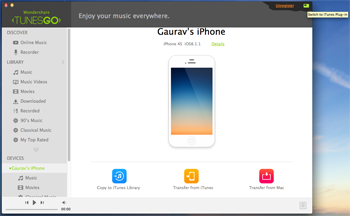
Paso 3:
Una vez hecho esto, seleccione la opción de música en la categoría biblioteca del panel izquierdo de la interfaz.Paso 4:
Como aparece en la lista de las pistas en la biblioteca, seleccione la opción Administrar biblioteca de música desde el panel de Wondershare TunesGo que aparece en la derecha.Paso 5:
Haga clic en la opción limpiar biblioteca iTunes desde el más opciones de Gestión de biblioteca de música .Paso 6:
Haga clic en la opción de etiquetas de pistas con música que falta de las otras opciones que aparecen para ajuste fino.Paso 7:
Una vez que aparece la lista de temas con las etiquetas inexactas en la ventana emergente, haga clic en el botón Fix desde la esquina superior derecha. Nota: cuando lo haces, TunesGo corrige automáticamente toda la información de etiqueta que falta e incorrecto de las pistas en la biblioteca.Paso 8:
Haga clic en Guardar una vez que estés satisfecho con los cambios.
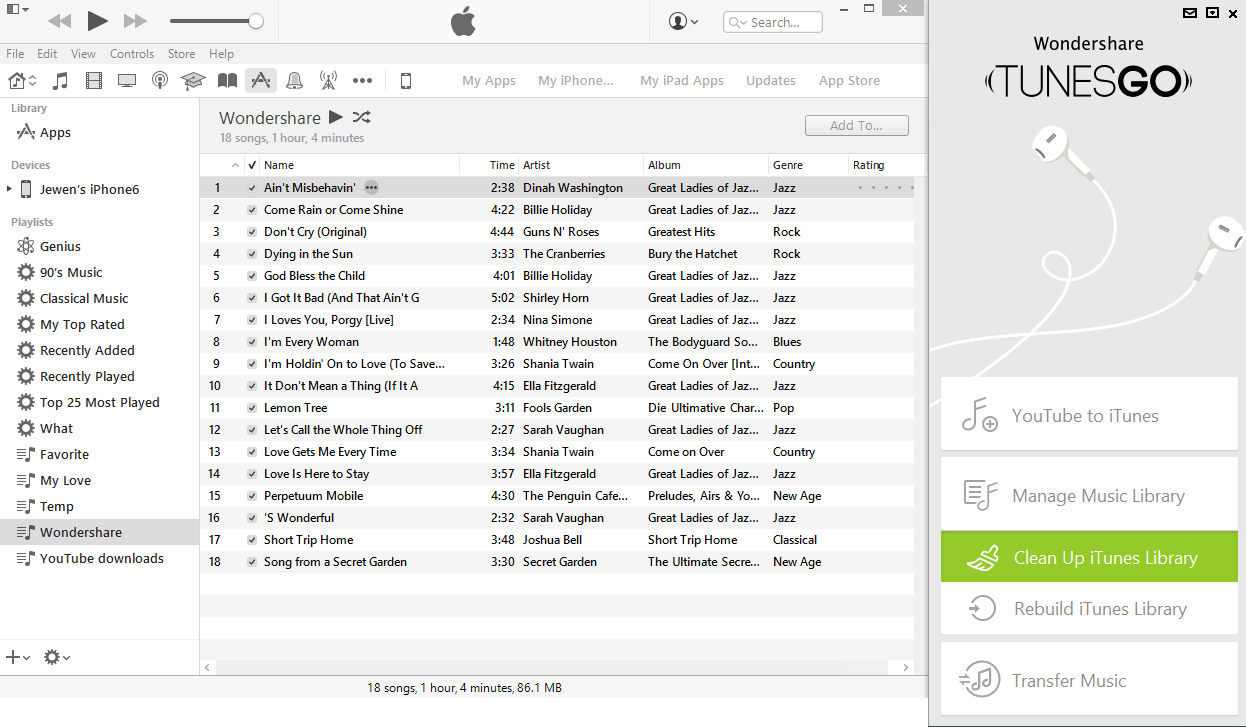
Para eliminar pistas duplicadas de la biblioteca
Es sincronizar tu iTunes con Wondershare TunesGo y hurga y busca las pistas en la biblioteca que necesitan atención, se muestra una lista organizada de tales pistas en el panel derecho de la interfaz.
Paso 1:
Cuando esto sucede, seleccione canciones duplicado de la lista desde el panel de TunesGo de Wondershare de panel de la derecha de la interfaz.Paso 2:
En la lista de archivos duplicados, marca los que desea eliminar.Paso 3:
Una vez haya seleccionado los archivos no deseados, haga clic en el botón Borrar todo para borrar todas las pistas duplicadas de una sola vez.Para fijar el disco falta cubre
Es sincronizar tu iTunes con Wondershare TunesGo y hurga y busca las pistas en la biblioteca que necesitan atención, se muestra una lista organizada de tales pistas en el panel derecho de la interfaz.
Paso 1:
Haga clic en la opción de pistas con la carátula del álbum que falta en el panel de Wondershare TunesGo que se muestra en la sección derecha de la interfaz.Paso 2:
Una vez visualizada la lista de todas las pistas sin un arte de tapa, ajustar las pistas según su conveniencia.Paso 3:
Haga clic en el botón Guardar cuando se hace para guardar los cambios.